win7/win10系统防火墙禁止单个应用联网步骤 禁止软件上网快速搞定
win系统怎么使用防火墙禁止软件联网?在使用win系统的过程中,一些没有用的应用程序在联网的时候就会弹出窗口或者广告,其实我们可以利用系统自带的防火墙来禁止某个软件联网。Win系统防火墙如何禁止软件联网呢?今天主要给大家分享win7/win10防火墙来禁止软件联网的详细方法,还有不知道的朋友一起看看吧!
使用防火墙禁止某个软件联网操作步骤:
一、主要是win7系统使用,亲测可用
1、在开始菜单下,打开控制面板,选择系统与安全,然后点击“Windows 防火墙”。如图所示:
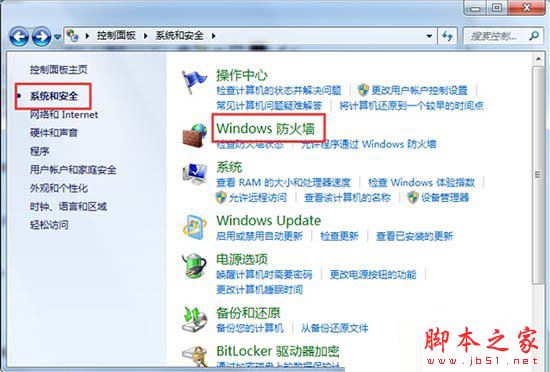
2、点击左边的高级设置,会出现高级安全windows防火墙设置。如图所示:
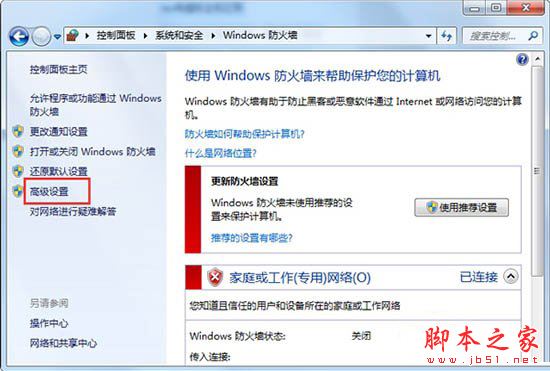
3、点击左边的出站规则,新建一个出站规则。如图所示:
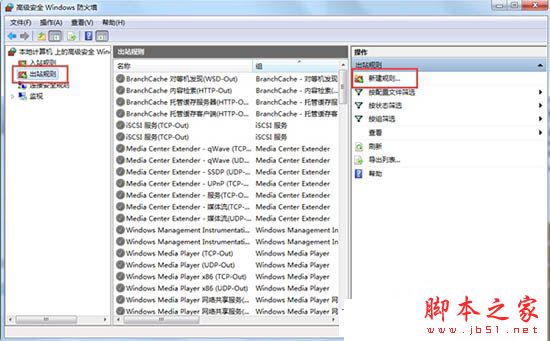
4、在新建规则下面,选择程序,再选择该程序的安装路径。如图所示:
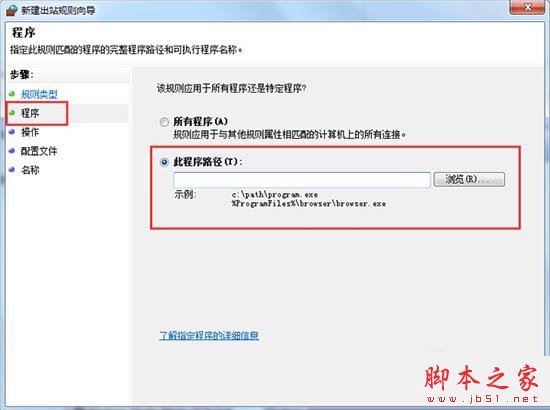
5、点击阻止连接,并将下面的3个选框全部勾上。如图所示:
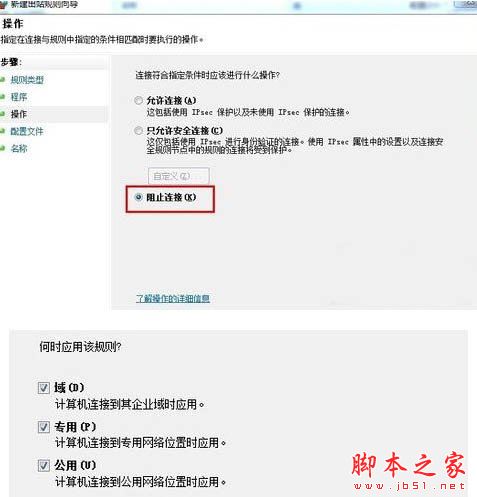
6、在名称和描述里面(也可以选择桌面快捷方式,并且在名称一栏输入软件名称。),尽量写的稍微详细点,方面后期查看,再点击下一步,直到完成。如图所示:
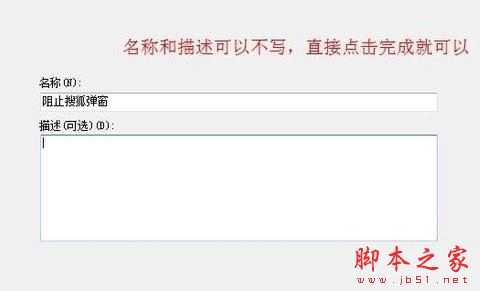
二、主要是win10系统使用
在Windows10系统桌面,点击左下角的开始按钮 ,在弹出菜单中选择“Windows系统/控制面板”菜单项。
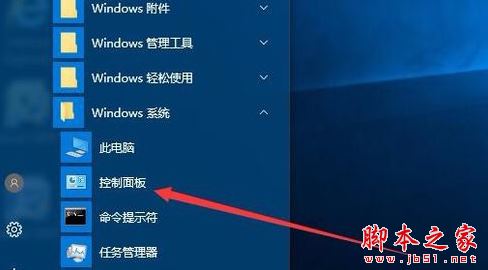
在打开的控制面板窗口中,我们点击“系统和安全”图标。

在新打开的窗口中点击“Windows防火墙”快捷链接。

这时会打开Windows防火墙窗口,点击左侧边栏的“高级设置”快捷链接。
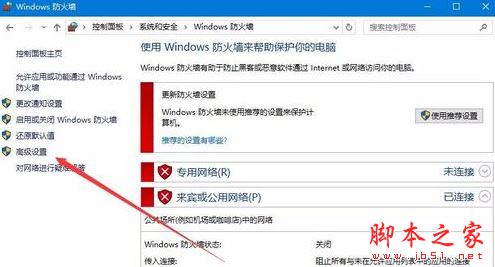
在打开的高级安全Windows防火墙窗口中,点击左侧边栏的“出站规则”快捷链接。
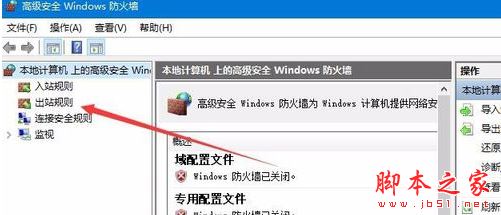
然后在右侧窗口中点击“新建规则”快捷链接。
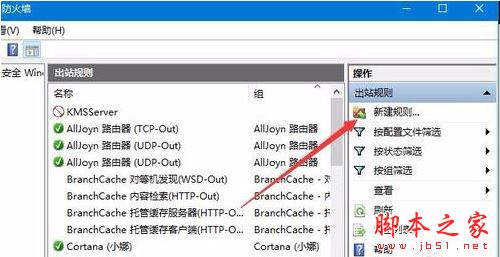
这时会弹出新建出站规则向导,在向导窗口中选择“程序”一项,接着点击“下一步”按钮。
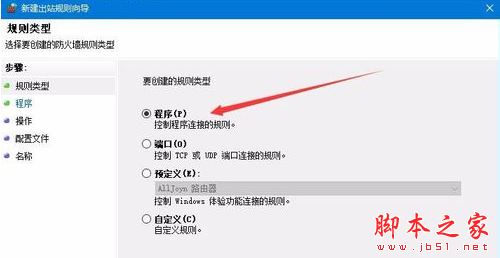
接下来选中“此程序路径”一项,点击下面文本框右侧的“浏览”按钮,选择要阻止的程序路径。
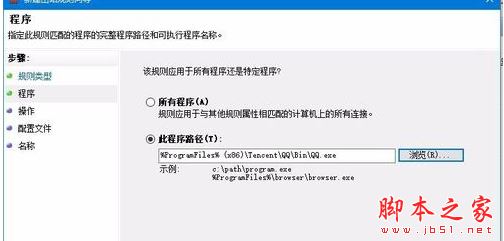
点击下一步按钮后,选择“阻止连接”一项,再点击下一步按钮,最后给新建的规则命名,可根据我们自己的实际情况来命名就可以了。最后点击完成按钮,重新启动电脑后,Windows10防火墙就会对刚刚指定的程序进行阻止其联网了。
以上就是电脑系统之家小编给大家分享的win系统使用防火墙禁止软件联网的详细教程了,希望此篇教程能够帮助到你!
最新推荐
-
excel怎么把一列数据拆分成几列 excel一列内容拆分成很多列

excel怎么把一列数据拆分成几列?在使用excel表格软件的过程中,用户可以通过使用excel强大的功能 […]
-
win7已达到计算机的连接数最大值怎么办 win7连接数达到最大值

win7已达到计算机的连接数最大值怎么办?很多还在使用win7系统的用户都遇到过在打开计算机进行连接的时候 […]
-
window10插网线为什么识别不了 win10网线插着却显示无法识别网络

window10插网线为什么识别不了?很多用户在使用win10的过程中,都遇到过明明自己网线插着,但是网络 […]
-
win11每次打开软件都弹出是否允许怎么办 win11每次打开软件都要确认

win11每次打开软件都弹出是否允许怎么办?在win11系统中,微软提高了安全性,在默认的功能中,每次用户 […]
-
win11打开文件安全警告怎么去掉 下载文件跳出文件安全警告

win11打开文件安全警告怎么去掉?很多刚开始使用win11系统的用户发现,在安装后下载文件,都会弹出警告 […]
-
nvidia控制面板拒绝访问怎么办 nvidia控制面板拒绝访问无法应用选定的设置win10

nvidia控制面板拒绝访问怎么办?在使用独显的过程中,用户可以通过显卡的的程序来进行图形的调整,比如英伟 […]
热门文章
excel怎么把一列数据拆分成几列 excel一列内容拆分成很多列
2win7已达到计算机的连接数最大值怎么办 win7连接数达到最大值
3window10插网线为什么识别不了 win10网线插着却显示无法识别网络
4win11每次打开软件都弹出是否允许怎么办 win11每次打开软件都要确认
5win11打开文件安全警告怎么去掉 下载文件跳出文件安全警告
6nvidia控制面板拒绝访问怎么办 nvidia控制面板拒绝访问无法应用选定的设置win10
7win11c盘拒绝访问怎么恢复权限 win11双击C盘提示拒绝访问
8罗技驱动设置开机启动教程分享
9win7设置电脑还原点怎么设置 win7设置系统还原点
10win10硬盘拒绝访问怎么解决 win10磁盘拒绝访问
随机推荐
专题工具排名 更多+





 闽公网安备 35052402000376号
闽公网安备 35052402000376号